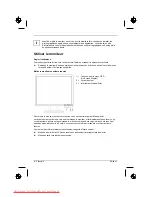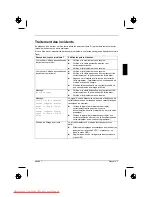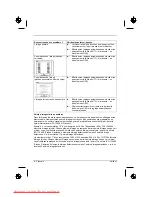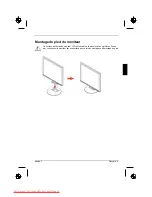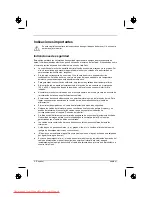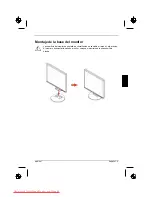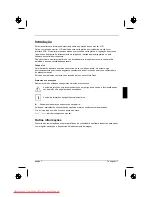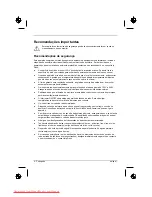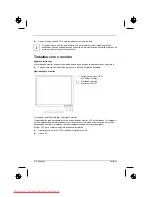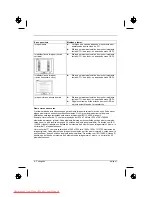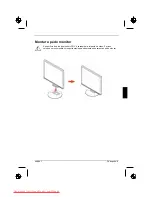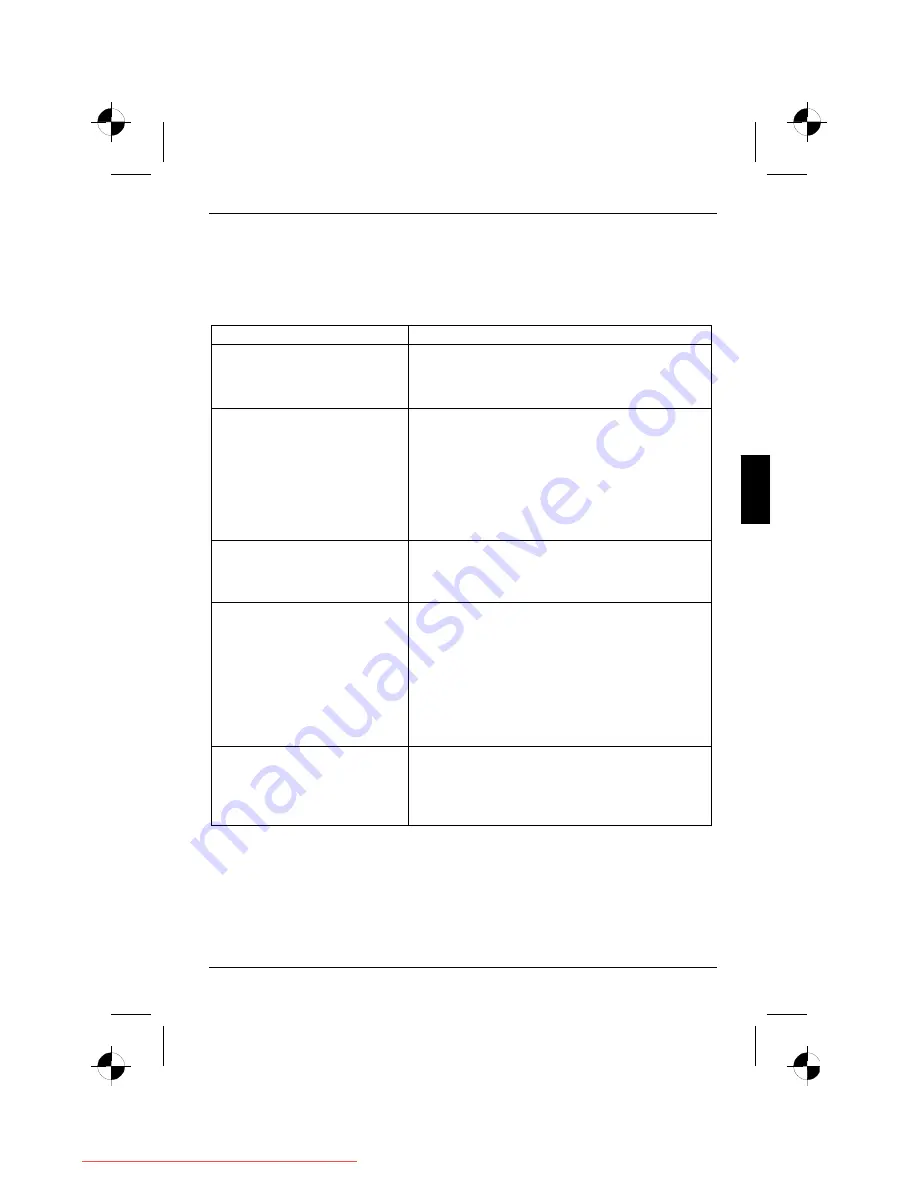
edición 1
Español - 7
Tratamiento de errores
Cuando surja un error, compruebe primero los puntos siguientes. Si aun así no se elimina la imagen
defectuosa, en lo posible, debe probarse el monitor en otro ordenador.
Si no puede solucionar el problema, avise a nuestro Help Desk.
¿Tiene Ud. este problema?
Compruebe los puntos mencionados:
Sin representación en pantalla
(el indicador de red está apagado)
►
Compruebe si el monitor está encendido.
►
Compruebe si el cable de alimentación del monitor
está enchufado correctamente.
►
Compruebe si el ordenador está encendido.
Sin representación en pantalla
(el indicador de red está encendido)
►
Compruebe si el ordenador está encendido.
►
Compruebe si los tornillos del cable de datos del
monitor están bien apretados en la caja de enchufe
para monitor del ordenador.
►
Pulse cualquier tecla del teclado del ordenador -
puede ser que el ordenador esté en el modo para
ahorro de energía.
►
Varíe el brillo y/o el contraste hasta obtener una
imagen.
Mensajes:
No Video Input
►
Compruebe si los tornillos del cable de datos del
monitor están bien apretados en la caja de enchufe
para monitor del ordenador.
►
Compruebe si el ordenador está encendido.
Mensajes:
This is 85 Hz overdrive.
Change computer display
input to 1024 x 768 at
60 Hz.
Change computer display
input to 1280 x 1024 at
60 Hz.
La señal de entrada (frecuencia horizontal y frecuencia de
repetición de imagen) no se corresponde con los datos
técnicos del monitor.
►
Ajuste las frecuencias correctas mediante la ayuda
del software del ordenador (consulte la
documentación de su ordenador o de su tarjeta
gráfica).
►
Ajuste una resolución válida con ayuda del software
del ordenador (consulte la documentación de su
ordenador o de su tarjeta gráfica.
Posición de la imagen incorrecta
El monitor detecta un modo no definido.
►
Efectúe el ajuste automático del monitor (con la tecla
AUTO -si existe- o a través del menú OSD).
►
Ajuste la posición de la imagen a través del menú
OSD.
Downloaded from ManualMonitor.com Manuals
Summary of Contents for L19-2SD
Page 8: ...Downloaded from ManualMonitor com Manuals...
Page 18: ...Downloaded from ManualMonitor com Manuals...
Page 20: ...Downloaded from ManualMonitor com Manuals...
Page 30: ...Downloaded from ManualMonitor com Manuals...
Page 32: ...Downloaded from ManualMonitor com Manuals...
Page 42: ...Downloaded from ManualMonitor com Manuals...
Page 44: ...Downloaded from ManualMonitor com Manuals...
Page 54: ...Downloaded from ManualMonitor com Manuals...
Page 56: ...Downloaded from ManualMonitor com Manuals...
Page 66: ...Downloaded from ManualMonitor com Manuals...
Page 68: ...Downloaded from ManualMonitor com Manuals...
Page 78: ...Downloaded from ManualMonitor com Manuals...
Page 80: ...Downloaded from ManualMonitor com Manuals...
Page 90: ...Downloaded from ManualMonitor com Manuals...
Page 92: ...Downloaded from ManualMonitor com Manuals...
Page 102: ...Downloaded from ManualMonitor com Manuals...
Page 104: ...Downloaded from ManualMonitor com Manuals...
Page 114: ...Downloaded from ManualMonitor com Manuals...
Page 116: ...Downloaded from ManualMonitor com Manuals...
Page 126: ...Downloaded from ManualMonitor com Manuals...
Page 127: ...1 1 1 2 2 3 3 4 4 4 5 6 7 9 Downloaded from ManualMonitor com Manuals...
Page 128: ...Downloaded from ManualMonitor com Manuals...
Page 129: ...1 1 VGA Help Desk i Downloaded from ManualMonitor com Manuals...
Page 130: ...2 1 Help Desk 100 240 Anschlie en des Bildschirms CE Downloaded from ManualMonitor com Manuals...
Page 132: ...4 1 89 336 EWG 73 23 EWG i Downloaded from ManualMonitor com Manuals...
Page 134: ...6 1 i 1 OSD On Screen Display 2 3 Downloaded from ManualMonitor com Manuals...
Page 136: ...8 1 AUTO OSD AUTO OSD AUTO OSD AUTO OSD OSD Downloaded from ManualMonitor com Manuals...
Page 138: ...Downloaded from ManualMonitor com Manuals...
Page 140: ...Downloaded from ManualMonitor com Manuals...
Page 150: ...Downloaded from ManualMonitor com Manuals...
Page 152: ...Downloaded from ManualMonitor com Manuals...
Page 162: ...Downloaded from ManualMonitor com Manuals...
Page 163: ...1 1 1 2 2 3 3 4 CE 4 4 5 6 7 9 Downloaded from ManualMonitor com Manuals...
Page 164: ...Downloaded from ManualMonitor com Manuals...
Page 165: ...1 1 LCD LCD VGA o Help Desk i Downloaded from ManualMonitor com Manuals...
Page 166: ...2 1 Help Desk LCD Newton 100 V 240 V CE Downloaded from ManualMonitor com Manuals...
Page 168: ...4 1 LCD CE 89 336 E 73 23 LCD LCD i Downloaded from ManualMonitor com Manuals...
Page 170: ...6 1 i 1 OSD On Screen Display 2 3 LCD Downloaded from ManualMonitor com Manuals...
Page 173: ...9 LCD Downloaded from ManualMonitor com Manuals...
Page 174: ...Downloaded from ManualMonitor com Manuals...
Page 176: ...Downloaded from ManualMonitor com Manuals...
Page 186: ...Downloaded from ManualMonitor com Manuals...
Page 188: ...Downloaded from ManualMonitor com Manuals...
Page 198: ...Downloaded from ManualMonitor com Manuals...
Page 200: ...Downloaded from ManualMonitor com Manuals...
Page 210: ...Downloaded from ManualMonitor com Manuals...
Page 212: ...Downloaded from ManualMonitor com Manuals...
Page 222: ...Downloaded from ManualMonitor com Manuals...
Page 224: ...Downloaded from ManualMonitor com Manuals...
Page 234: ...Downloaded from ManualMonitor com Manuals...